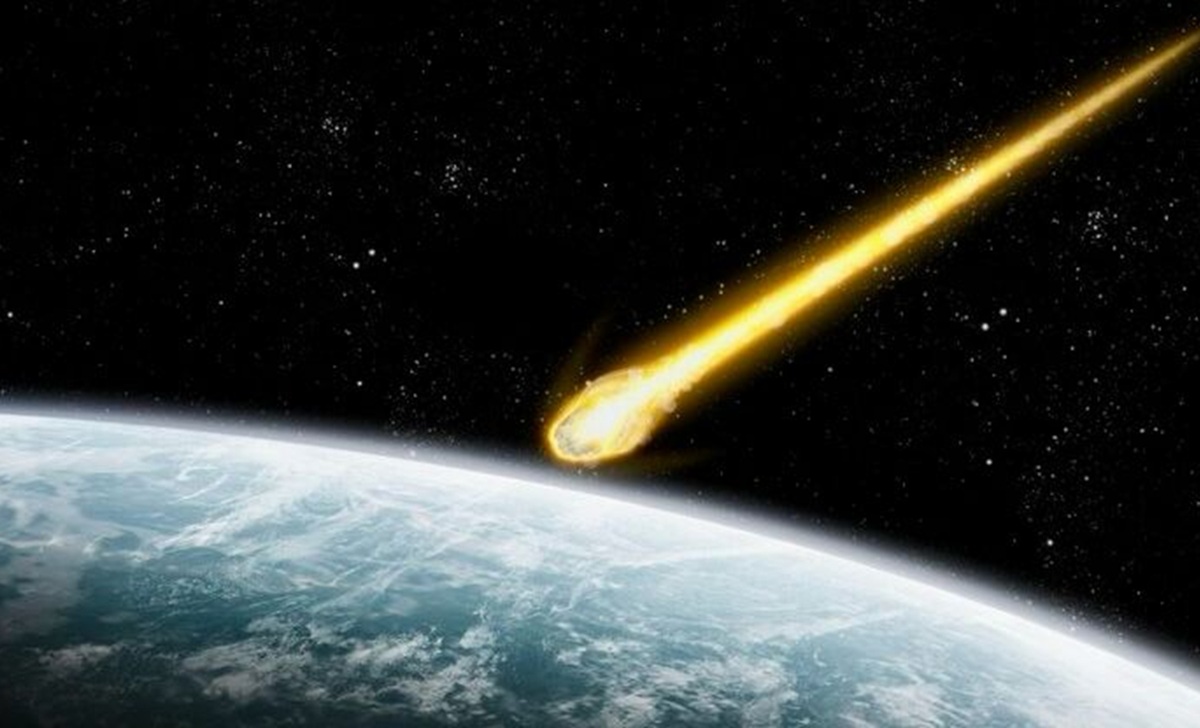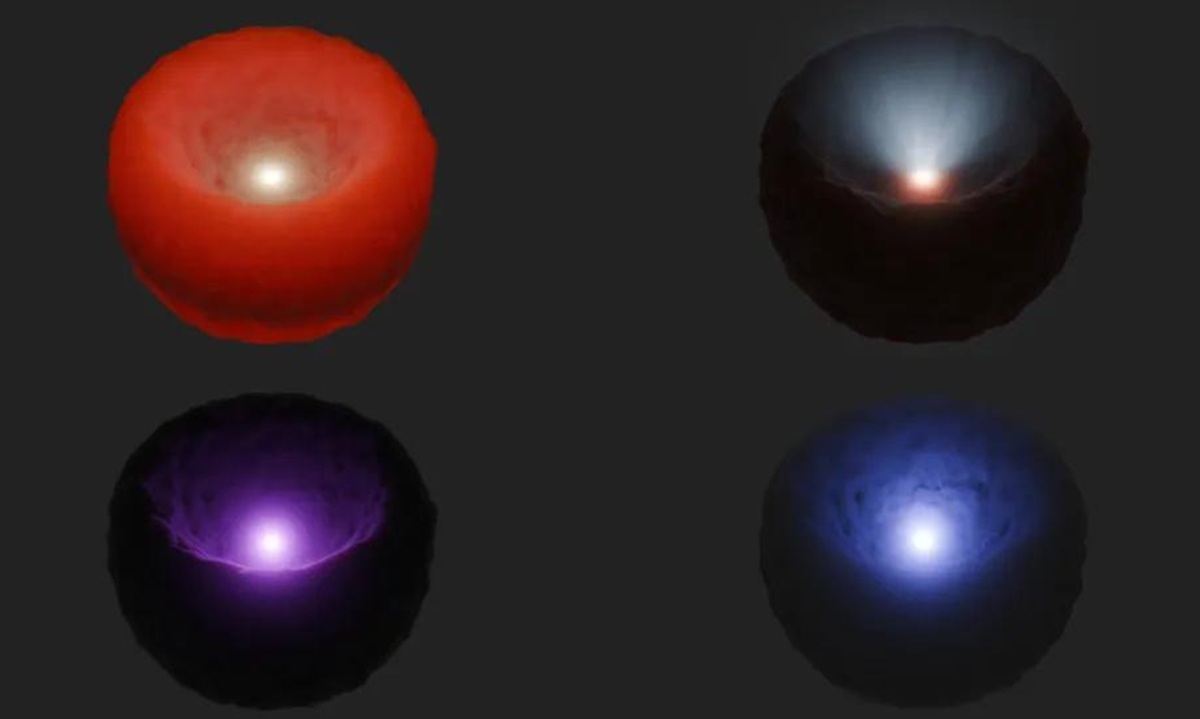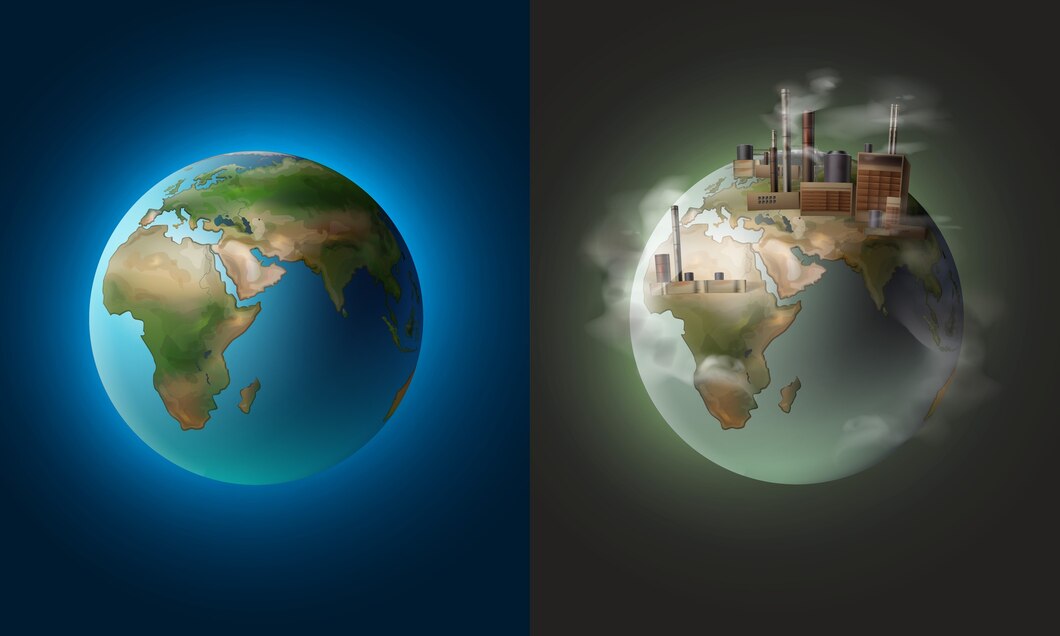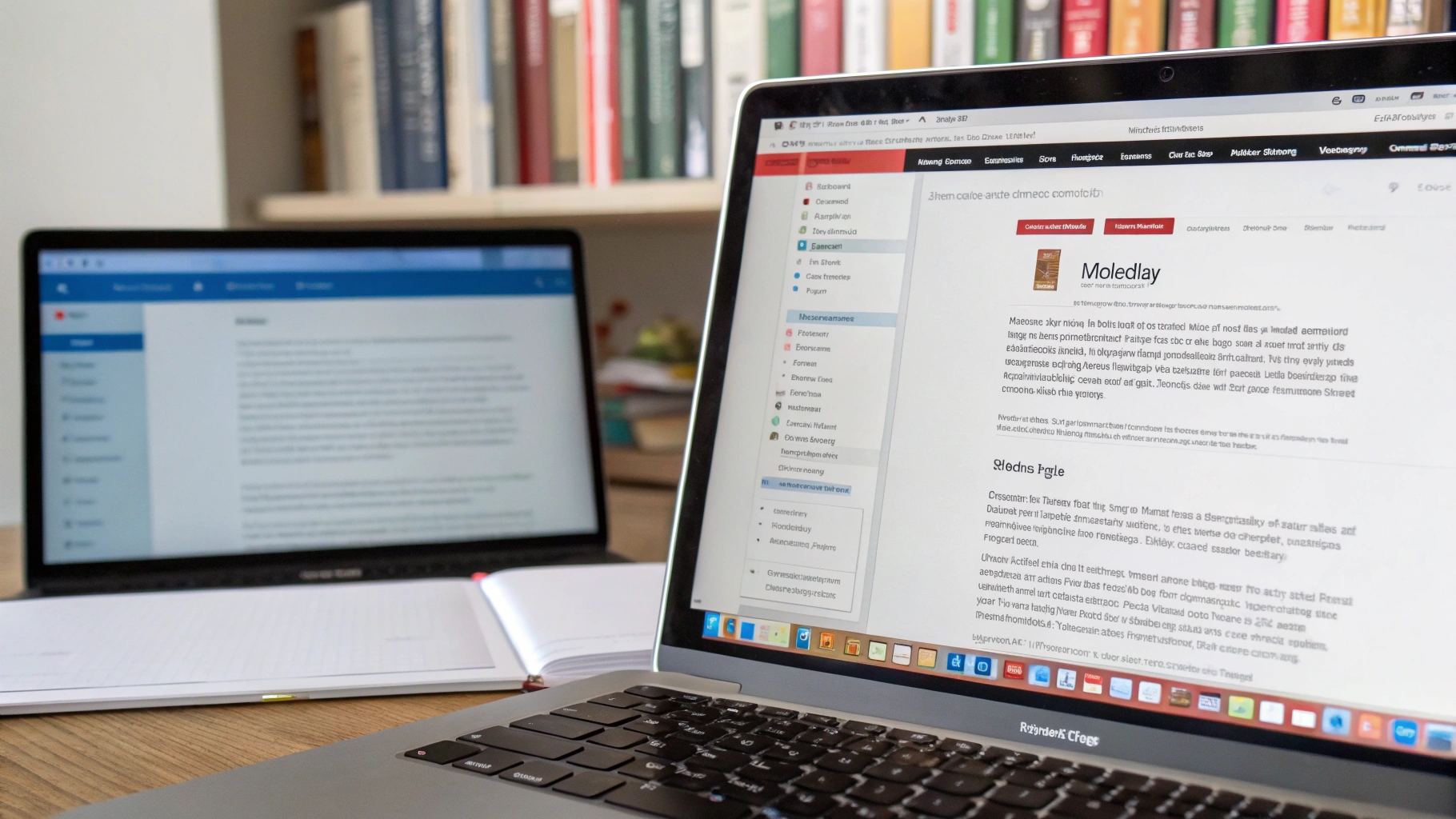 ilustrasi gambar tentang Mendeley ke Word(Media Indonesia)
ilustrasi gambar tentang Mendeley ke Word(Media Indonesia)
Kemudahan dalam penulisan karya ilmiah menjadi dambaan setiap akademisi. Proses sitasi, yang dulunya memakan waktu dan rentan kesalahan, kini dapat diatasi dengan bantuan perangkat lunak manajemen referensi. Salah satu alat yang populer dan banyak digunakan adalah Mendeley. Integrasi Mendeley dengan Microsoft Word memungkinkan pengguna untuk melakukan sitasi secara otomatis, menghemat waktu, dan meningkatkan akurasi dalam penulisan.
Mengapa Mendeley? Keunggulan yang Ditawarkan
Mendeley bukan sekadar perangkat lunak sitasi biasa. Ia menawarkan berbagai keunggulan yang menjadikannya pilihan utama bagi banyak peneliti dan penulis. Berikut beberapa alasan mengapa Mendeley begitu populer:
- Gratis dan Mudah Diakses: Mendeley tersedia secara gratis dan dapat diunduh dengan mudah dari situs web resminya.
- Manajemen Referensi Terpusat: Mendeley memungkinkan Anda untuk mengelola semua referensi Anda dalam satu tempat. Anda dapat mengimpor referensi dari berbagai sumber, seperti basis data ilmiah, jurnal online, dan bahkan file PDF.
- Sitasi Otomatis: Integrasi dengan Microsoft Word memungkinkan Anda untuk melakukan sitasi secara otomatis dengan format yang sesuai dengan gaya sitasi yang Anda pilih.
- Kolaborasi: Mendeley memungkinkan Anda untuk berkolaborasi dengan peneliti lain dalam proyek penelitian. Anda dapat berbagi referensi, catatan, dan anotasi dengan mudah.
- Fitur Tambahan: Mendeley juga menawarkan fitur tambahan seperti pembaca PDF terintegrasi, anotasi, dan kemampuan untuk membuat catatan pada artikel yang Anda baca.
Persiapan Awal: Instalasi dan Konfigurasi Mendeley
Sebelum memulai proses sitasi otomatis, Anda perlu memastikan bahwa Mendeley telah terinstal dan terkonfigurasi dengan benar di komputer Anda. Berikut langkah-langkahnya:
- Unduh dan Instal Mendeley Desktop: Kunjungi situs web resmi Mendeley dan unduh versi desktop yang sesuai dengan sistem operasi Anda. Ikuti petunjuk instalasi yang diberikan.
- Buat Akun Mendeley: Setelah instalasi selesai, buat akun Mendeley gratis. Akun ini akan digunakan untuk menyimpan referensi Anda secara online dan memungkinkan Anda untuk mengaksesnya dari perangkat lain.
- Instal Plugin Mendeley untuk Microsoft Word: Buka Mendeley Desktop dan pergi ke menu Tools. Pilih Install MS Word Plugin. Jika plugin sudah terinstal, opsi ini akan berubah menjadi Uninstall MS Word Plugin.
- Konfigurasi Gaya Sitasi: Di Mendeley Desktop, pergi ke menu View dan pilih Citation Style. Pilih gaya sitasi yang ingin Anda gunakan, seperti APA, MLA, Chicago, atau IEEE. Anda juga dapat mengunduh gaya sitasi tambahan jika diperlukan.
Langkah-Langkah Sitasi Otomatis di Microsoft Word
Setelah persiapan awal selesai, Anda siap untuk melakukan sitasi otomatis di Microsoft Word. Berikut langkah-langkahnya:
- Buka Microsoft Word: Buka dokumen Word tempat Anda ingin melakukan sitasi.
- Tempatkan Kursor: Tempatkan kursor di tempat Anda ingin menyisipkan sitasi.
- Pilih Insert Citation: Di tab References pada ribbon Word, cari grup Mendeley Cite-O-Matic (atau hanya Mendeley pada versi Word yang lebih baru). Klik tombol Insert Citation.
- Cari Referensi: Jendela Mendeley akan muncul. Anda dapat mencari referensi berdasarkan penulis, judul, atau kata kunci.
- Pilih Referensi: Pilih referensi yang ingin Anda sitasi dari daftar hasil pencarian.
- Klik OK: Klik tombol OK untuk menyisipkan sitasi. Sitasi akan muncul di dokumen Word Anda dalam format yang sesuai dengan gaya sitasi yang Anda pilih.
- Edit Sitasi (Jika Perlu): Anda dapat mengedit sitasi jika diperlukan. Misalnya, Anda mungkin perlu menambahkan nomor halaman atau informasi tambahan lainnya. Klik dua kali pada sitasi untuk membuka jendela edit.
- Buat Daftar Pustaka: Setelah Anda selesai melakukan sitasi, Anda dapat membuat daftar pustaka secara otomatis. Di tab References, klik tombol Insert Bibliography. Daftar pustaka akan muncul di akhir dokumen Anda dalam format yang sesuai dengan gaya sitasi yang Anda pilih.
Tips dan Trik Menggunakan Mendeley untuk Sitasi yang Efektif
Berikut beberapa tips dan trik untuk memaksimalkan penggunaan Mendeley dalam proses sitasi:
- Organisasi Referensi: Buat folder dan subfolder di Mendeley untuk mengorganisasi referensi Anda berdasarkan topik, proyek, atau jenis publikasi. Ini akan memudahkan Anda untuk menemukan referensi yang Anda butuhkan dengan cepat.
- Gunakan Fitur Watch Folder: Fitur Watch Folder memungkinkan Mendeley untuk secara otomatis mengimpor file PDF baru yang Anda tambahkan ke folder tertentu di komputer Anda. Ini sangat berguna jika Anda sering mengunduh artikel dari internet.
- Anotasi dan Catatan: Gunakan fitur anotasi dan catatan di Mendeley untuk menandai bagian penting dari artikel yang Anda baca dan membuat catatan tentang ide-ide Anda. Ini akan membantu Anda untuk mengingat informasi penting dan mengembangkan argumen Anda.
- Sinkronisasi: Pastikan Anda menyinkronkan Mendeley secara teratur untuk memastikan bahwa semua referensi dan catatan Anda tersimpan dengan aman di cloud dan dapat diakses dari perangkat lain.
- Gunakan Gaya Sitasi yang Tepat: Pastikan Anda menggunakan gaya sitasi yang tepat sesuai dengan persyaratan jurnal atau institusi tempat Anda akan mempublikasikan karya ilmiah Anda.
- Periksa Kembali Sitasi dan Daftar Pustaka: Setelah Anda selesai melakukan sitasi dan membuat daftar pustaka, periksa kembali semuanya dengan cermat untuk memastikan tidak ada kesalahan.
Mengatasi Masalah Umum dalam Penggunaan Mendeley
Meskipun Mendeley adalah alat yang sangat berguna, terkadang Anda mungkin mengalami masalah dalam penggunaannya. Berikut beberapa masalah umum dan cara mengatasinya:
- Plugin Mendeley Tidak Muncul di Word: Pastikan plugin Mendeley telah terinstal dengan benar. Jika plugin tidak muncul di Word, coba instal ulang plugin dari Mendeley Desktop. Pastikan juga bahwa Word tidak berjalan saat Anda menginstal plugin.
- Sitasi Tidak Muncul dengan Benar: Pastikan Anda telah memilih gaya sitasi yang tepat. Jika sitasi tidak muncul dengan benar, coba ubah gaya sitasi dan lihat apakah masalahnya teratasi.
- Daftar Pustaka Tidak Terformat dengan Benar: Pastikan Anda telah memilih gaya sitasi yang tepat. Jika daftar pustaka tidak terformat dengan benar, coba perbarui Mendeley Desktop ke versi terbaru.
- Mendeley Tidak Merespons: Jika Mendeley tidak merespons, coba tutup dan buka kembali program. Jika masalahnya berlanjut, coba restart komputer Anda.
- Masalah Sinkronisasi: Pastikan Anda memiliki koneksi internet yang stabil saat menyinkronkan Mendeley. Jika Anda mengalami masalah sinkronisasi, coba periksa pengaturan firewall atau proxy Anda.
Alternatif Mendeley: Pilihan Lain untuk Manajemen Referensi
Selain Mendeley, terdapat beberapa perangkat lunak manajemen referensi lain yang juga populer dan menawarkan fitur serupa. Berikut beberapa alternatif Mendeley yang dapat Anda pertimbangkan:
- Zotero: Zotero adalah perangkat lunak manajemen referensi gratis dan open-source yang menawarkan fitur serupa dengan Mendeley. Zotero terintegrasi dengan browser web dan memungkinkan Anda untuk mengumpulkan referensi dari berbagai sumber dengan mudah.
- EndNote: EndNote adalah perangkat lunak manajemen referensi berbayar yang menawarkan fitur yang lebih canggih daripada Mendeley dan Zotero. EndNote banyak digunakan oleh peneliti di bidang sains dan teknik.
- Citavi: Citavi adalah perangkat lunak manajemen referensi berbayar yang menawarkan fitur yang unik, seperti kemampuan untuk membuat outline penelitian dan mengelola tugas-tugas penelitian.
Kesimpulan: Mendeley sebagai Solusi Efisien untuk Sitasi
Mendeley adalah alat yang sangat berguna bagi para akademisi dan penulis yang ingin menyederhanakan proses sitasi. Dengan fitur-fitur yang lengkap dan mudah digunakan, Mendeley memungkinkan Anda untuk mengelola referensi, melakukan sitasi otomatis, dan membuat daftar pustaka dengan cepat dan akurat. Meskipun terdapat alternatif lain, Mendeley tetap menjadi pilihan populer karena kemudahan penggunaan, fitur gratis, dan integrasi yang baik dengan Microsoft Word. Dengan mengikuti tips dan trik yang telah dijelaskan di atas, Anda dapat memaksimalkan penggunaan Mendeley dan meningkatkan efisiensi dalam penulisan karya ilmiah Anda. Integrasi yang mulus dengan Word, kemampuan kolaborasi, dan fitur anotasi menjadikan Mendeley sebagai asisten riset yang tak ternilai harganya. Manfaatkan Mendeley untuk fokus pada substansi penelitian Anda, bukan pada kerumitan format sitasi.
Dengan Mendeley, sitasi bukan lagi momok yang menakutkan, melainkan proses yang mudah dan menyenangkan.